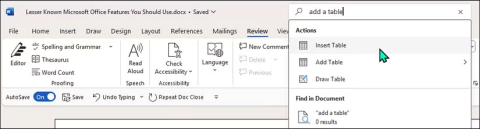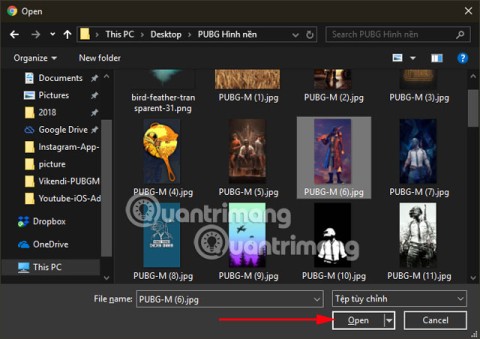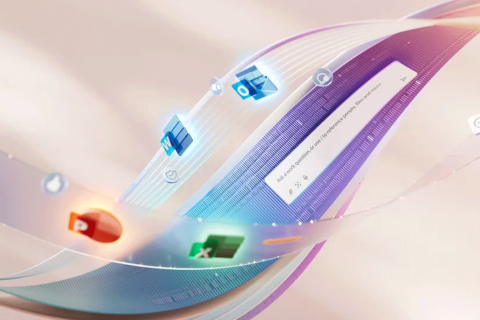両面印刷と片面印刷をサポートするプリンターで、Word、PDF、Excel で両面印刷を行う手順

両面印刷の必要性は今でははるかに一般的になっています。しかし、すべてのプリンターが両面印刷をサポートできるわけではありません。また、両面印刷が可能なプリンターではどのようにすればよいのでしょうか。
ご存知のとおり、Chromebook は通常の Windows ラップトップとは異なり、Windows アプリをインストールすることはできません。したがって、Chromebook で Microsoft Office スイートを使用する必要がある場合、Microsoft Office ソフトウェアをインストールすることはできませんが、それを回避する方法はあります。
Chromebook で Microsoft Office を無料で実行する方法を説明します。
Microsoft Office Onlineを使用する
すべての Chromebook で Office アプリをダウンロードできるわけではありません。このような場合は、Microsoft Office Online を使用するのが最善の選択肢です。このオンライン バージョンを使用すると、ブラウザーで直接 Office ファイルを編集、操作、共有できるようになります。唯一の条件は、MS Office を Chromebook で動作させるにはインターネット接続が必要であることです。
これはGoogle ドライブの代替手段となりますが、必ずしも理想的というわけではありません。 Google Play ストアがなくても Chromebook で Microsoft Office を利用することはできますが、Mac や Windows で気に入っている機能の一部にはアクセスできません。
したがって、Chromebook が Android をサポートしていない場合でも、心配する必要はありません。この2番目の方法はあなたにとって最適な選択です。これは、Chromebook で MS Office を使用する際に楽しめる優れた機能の 1 つです。
Chromebook は Google エコシステムの一部ですが、すべての制御権を Google に譲渡するわけではありません。お気に入りのアプリにはすべて引き続きアクセスできるはずです。 Microsoft Office を使用してオンラインで作業したいアプリケーションをいくつか紹介します。
PWAアプリの使用
Microsoft は Chromebook 向け Android アプリのサポートを停止したかもしれませんが、代わりに PWA (プログレッシブ Web アプリ) を導入しました。技術的には、PWA は通常のアプリのようにインストールされません。代わりに、基本的には必要なアプリが直接開くスタンドアロンのブラウザ ウィンドウなので、ローカル ストレージの問題やアプリの更新などを心配する必要はありません。
Microsoft Office アカウントにオンラインでサインインします。オンライン アカウントをお持ちでない場合は、作成する必要があります。この機能は Office の無料版のみに搭載されていますが、プレミアム版でも動作します。
アドレスバーの右側にあるダウンロード アイコンをクリックします。
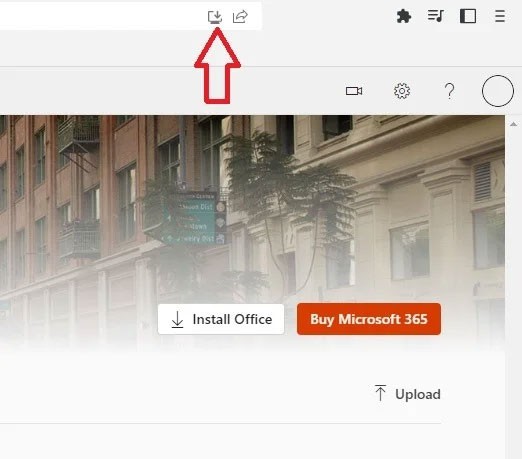
Office が「インストール」されるのを許可します。これには数秒しかかかりません。あるいは、個々のアプリが必要な場合は、個々のアプリを開いて、ダウンロード アイコンをクリックします。
アプリはインストールされている他のソフトウェアと一緒にリストされ、タスクバーにピン留めして簡単にアクセスできるようになります。アプリは技術的には Web バージョンであるため、Web バージョンと同じように動作します。
Chrome の Office 拡張機能を使用する
2024 年 1 月をもって、Microsoft は Office ブラウザ拡張機能のサポートを正式に終了します。インストールされている場合、引き続き動作する可能性がありますが、更新は受信されず、いつでも動作が停止する可能性があります。
この拡張機能を使用すると、Office の無料 Web バージョンへのショートカットが提供され、Chromebook で Microsoft Office を無料で使用できるようになります。ただし、これに代わる他の拡張機能もいくつか登場していますが、それらは公式のものではないため、不具合が発生する可能性があります。
Chromebook に拡張機能を追加するだけで、ブラウザから Outlook、PowerPoint、Word、Excel、OneNote、OneDrive にすぐにアクセスできるようになります。
多くの人は、新しい拡張機能(2024 年 2 月にリリースされたばかり)であるOUBRECHT MS Office 365 Apps を気に入っています。拡張機能アイコンをクリックし、アプリを選択すれば完了です。MS Office Online 用のキーボード ランチャーも優れています。 Word、Excel、PowerPoint にすばやくアクセスするためのショートカットを可能にします。
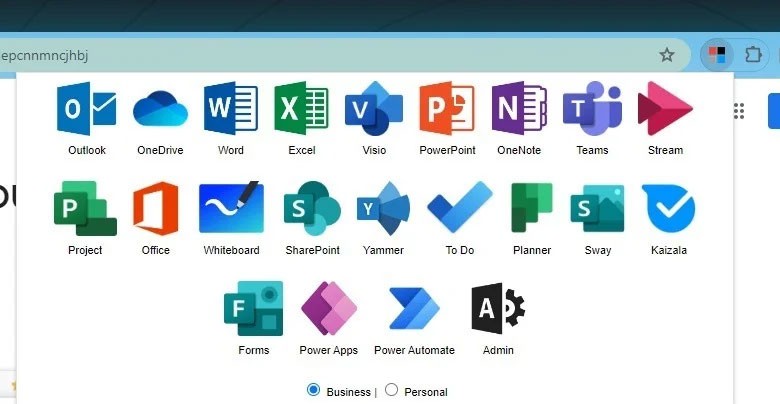
アプリを初めて起動するときは、Microsoft アカウントにサインインする必要があります。
Microsoft Teamsの使用
より共同作業的な環境が必要な場合は、Microsoft Teams を Microsoft Office と併用するのが最適な選択肢です。 Microsoft Teams は以前はプレミアム オプションのみでしたが、現在は個人使用目的で無料でインストールできます。
最も簡単な方法はブラウザ版を使用することです。teams.microsoft.comにアクセスし、Microsoft アカウントでサインインするだけです。
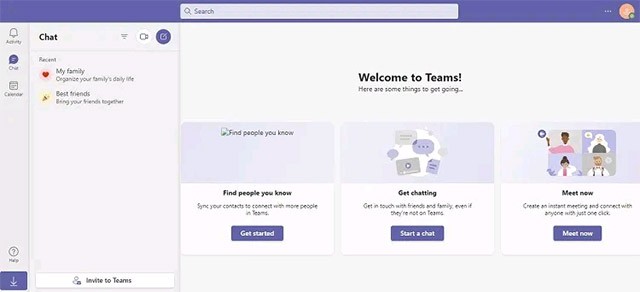
ホーム画面にショートカットを追加して、いつでも簡単に Teams を起動できるようになりました。
画面の右上隅にある縦に並んだ 3 つのドットのボタンをクリックして、Chrome ブラウザ メニューを開きます。次に、「その他のツール」をクリックし、「ショートカットの作成」を選択します。
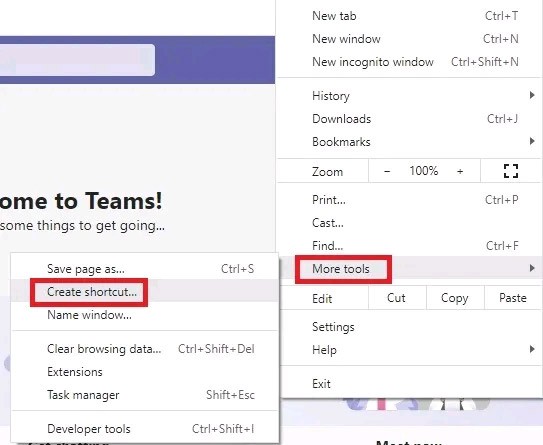
名前を追加し、ショートカットを任意の場所に配置します。
または、 Chromebook が Android アプリをサポートしている場合は、Google Play ストアからMicrosoft Teamsをダウンロードすることもできます。
Windowsに接続する
Chromebook で Microsoft Office を無料で使用できるようにする、より複雑な方法を紹介します。 Chromebook のリモート デスクトップを使用して Windows PC に接続し、Office アプリを含む Windows にインストールされているすべてのアプリに接続します。
自宅に Windows デスクトップがあり、旅行時には Chromebook を持ち歩くユーザーにとって、Windows への接続は最適なソリューションです。 Chromebook からいつでもアクセスできるようにするには、PC が常にオンになっている必要があります。当然ですが、この方法を使用して Chromebook で Microsoft Office を使用するには、Windows PC にインストールする必要があります。
Windows PC で Chrome ブラウザを開き、Chromebook と同じ Google アカウントでサインインします。ブラウザでChrome リモート デスクトップにアクセスします。
Chrome リモート デスクトップの PWA バージョンをインストールするには、 [コンピューターにアクセス]を選択するか、アドレス バーの右側にある設定アイコンをクリックします。どちらも同じように動作します。次のステップでアプリをインストールします。
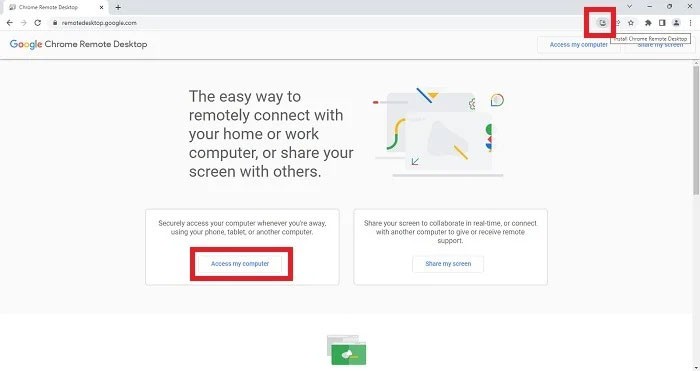
[コンピュータにアクセス] をクリックした場合は、プロンプトに従って Chrome リモート デスクトップをダウンロードしてインストールします。
コンピュータの名前を入力して PIN を選択するように求められます。 PIN は、誰でも PC に接続できないようにするためのセキュリティ機能です。
Chromebook で同じ手順に従って、Chrome リモート デスクトップをインストールします。 Chrome ウェブストアにアクセスして、Chrome リモート デスクトップをダウンロードすることもできます。
Chromebook で Chrome リモート デスクトップを開きます。「リモート アクセス」の下に Windows PC が表示されます。
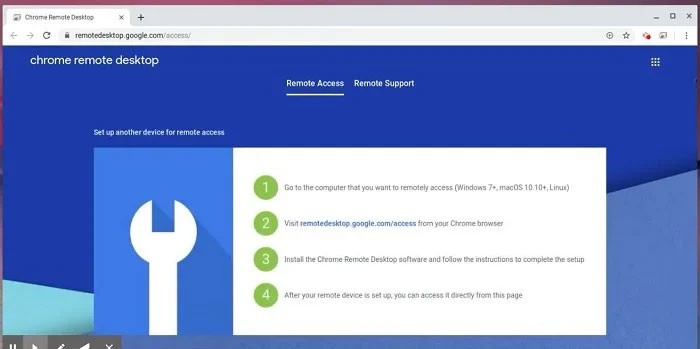
* 追加情報:
Microsoft Office Android アプリ(現在は提供されていません)を使用すると、Chromebook で Microsoft Office を無料で使用できます。
Microsoft は、2021 年 9 月 18 日をもってこの方法のサポートを終了しました。ただし、現在アプリをダウンロードまたはサイドロードしている場合は、引き続き無料で使用できますが、今後の更新は行われません。
サイドローディングとは開発者モードを有効にすることを意味し、これにより保証が無効になり、デバイスからすべてのデータが消去されます。また、多くのセキュリティ機能の有効性も低下します。アプリをインストールした後、このモードを無効にすることができます。ただし、この操作は、サポート終了となりアップデートを受けられなくなった Chromebook でのみ実行してください。
両面印刷の必要性は今でははるかに一般的になっています。しかし、すべてのプリンターが両面印刷をサポートできるわけではありません。また、両面印刷が可能なプリンターではどのようにすればよいのでしょうか。
Office のさまざまなバージョン (Office 2016、Office 365、Office Online) ではどのような機能が利用できますか?
Microsoft Office には多くの機能がありますが、ほとんどの人はその表面だけを理解しているだけです。 10 年使用した後でも、生産性とワークフローを大幅に向上させる隠れた名品がまだ見つかります。
Web アプリケーションを使用して写真の背景を削除するのは非常に簡単で、実装も複雑ではありません。
Microsoft は現在、ブラウザーで作業したり月額料金を支払ったりしたくない場合に、「無料で続行」オプションを提供しています。
Microsoft Officeのプロダクトキーを確認する方法。必見の手順とヒントをチェック!
ダーク モードは、あらゆるアプリケーション プラットフォームに欠かせない機能になりつつあります。
この記事では、ハードドライブが故障した場合に、アクセスを回復する方法をご紹介します。さあ、一緒に進めていきましょう!
一見すると、AirPodsは他の完全ワイヤレスイヤホンと何ら変わりません。しかし、あまり知られていないいくつかの機能が発見されたことで、すべてが変わりました。
Apple は、まったく新しいすりガラスデザイン、よりスマートなエクスペリエンス、おなじみのアプリの改善を伴うメジャーアップデートである iOS 26 を発表しました。
学生は学習のために特定のタイプのノートパソコンを必要とします。専攻分野で十分なパフォーマンスを発揮できるだけでなく、一日中持ち運べるほどコンパクトで軽量であることも重要です。
Windows 10 にプリンターを追加するのは簡単ですが、有線デバイスの場合のプロセスはワイヤレス デバイスの場合とは異なります。
ご存知の通り、RAMはコンピューターにとって非常に重要なハードウェア部品であり、データ処理のためのメモリとして機能し、ノートパソコンやPCの速度を決定づける要因です。以下の記事では、WebTech360がWindowsでソフトウェアを使ってRAMエラーをチェックする方法をいくつかご紹介します。
スマートテレビはまさに世界を席巻しています。数多くの優れた機能とインターネット接続により、テクノロジーはテレビの視聴方法を変えました。
冷蔵庫は家庭ではよく使われる家電製品です。冷蔵庫には通常 2 つの部屋があり、冷蔵室は広く、ユーザーが開けるたびに自動的に点灯するライトが付いていますが、冷凍室は狭く、ライトはありません。
Wi-Fi ネットワークは、ルーター、帯域幅、干渉以外にも多くの要因の影響を受けますが、ネットワークを強化する賢い方法がいくつかあります。
お使いの携帯電話で安定した iOS 16 に戻したい場合は、iOS 17 をアンインストールして iOS 17 から 16 にダウングレードするための基本ガイドを以下に示します。
ヨーグルトは素晴らしい食べ物です。ヨーグルトを毎日食べるのは良いことでしょうか?ヨーグルトを毎日食べると、身体はどう変わるのでしょうか?一緒に調べてみましょう!
この記事では、最も栄養価の高い米の種類と、どの米を選んだとしてもその健康効果を最大限に引き出す方法について説明します。
睡眠スケジュールと就寝時の習慣を確立し、目覚まし時計を変え、食生活を調整することは、よりよく眠り、朝時間通りに起きるのに役立つ対策の一部です。
レンタルして下さい! Landlord Sim は、iOS および Android 向けのシミュレーション モバイル ゲームです。あなたはアパートの大家としてプレイし、アパートの内装をアップグレードして入居者を受け入れる準備をしながら、アパートの賃貸を始めます。
Bathroom Tower Defense Roblox ゲーム コードを入手して、魅力的な報酬と引き換えましょう。これらは、より高いダメージを与えるタワーをアップグレードしたり、ロックを解除したりするのに役立ちます。